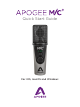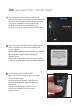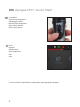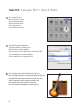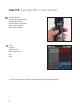Quick Start Guide
7
Start new project/song (Click the details arrow, select MiC Plus as
Input and Output Device)
Démarrez un nouveau projet/morceau (Cliquez sur la èche Détails,
sélectionnez MiC Plus comme périphérique entrant et de sortie)
Neues Projekt/Song erstellen (Details-Pfeil anklicken und MiC Plus als
Ein- und Ausgabegerät anwählen)
Creare un nuovo progetto / brano (in aggiunta, cliccare “Dettagli” e
selezionare MiC Plus come dispositivo di ingresso e uscita)
Abre un nuevo proyecto/canción (Haz click en la echa de detalles,
selecciona MiC Plus como dispositivo de entrada y salida)
Inicie o novo projeto/música (Clique na seta de detalhes, selecione o
MiC Plus como o Dispositivo de Entrada e Saída)
macOS Apogee MiC+ Quick Start
7
Create an audio track
Créez une piste audio
Audiospur erzeugen
Creare una traccia audio
Crea una pista de Audio
Crie uma faixa de áudio
8
Press blend button until center LED is lit white
Appuyez sur le bouton de mélange jusqu’à ce que le voyant centrale
soit allumé en blanc
Blend-Taste drücken, bis die mittlere LED weiß leuchtet
Premere il pulsante Blend no a quando il LED diventa di
colore bianco
Presiona el botón blend hasta que el LED esté blanco
Prima no botão de mistura até ao LED central estar iluminado
a branco
9